3D Modellierung eines AlphaBot
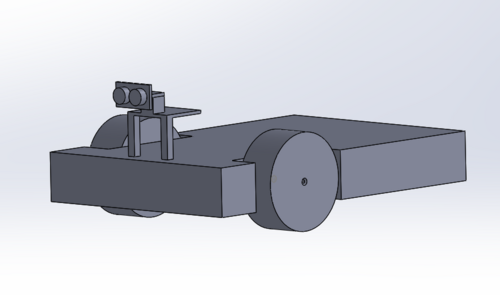
Autoren: Sefa Hasan Demiröz
Betreuer: Prof. Schneider
Art: Praxissemester
Projektlaufzeit: 02.11.2021-20.02.2022
Einleitung
Dieser Artikel beschreibt die Vorgehensweise zum Erstellen eines repräsentativen Modells für einen Alphabot mit dem Programm Solidworks (siehe Abb.1). Damit ist es die Grundlage für ein Simulationsmodell, um im Weiteren in Webots simuliert zu werden. Essenziel für das Modell sind die Vorgaben, dass es geometrisch so genau wie möglich und bewegungsfähig ist. Um dies zu erreichen muss man sich Gedanken auf die generelle Vorgehensweise machen. Im ersten Schritt wird eine handschriftliche Skizze angefertigt um einen Überblick zu bekommen. Daraufhin muss man klar definieren welche Bauteile beweglich seine sollen, um sie seperat zu modellieren. Die seperaten Bauteilewerden zum Schluss wieder zu einer Baugruppe zusammengefügt und mit Webots verknüpft.
Übersicht
Autor: Sefa Hasan Demiröz
Notwendige Eigenschaften des Modells
Für das Modell ist es essenziel mit den genauen geometrischen Maßen zu zeichnen, da ansonsten hinterher in der Realität es zu Fehlern kommen kann, die in der Simulation nicht angezeigt werden. Ebenso wichtig für das Modell ist es beweglich zu sein . Die beiden Räder müssen eine klare Drehbewegung ausführen können und der Sensor muss um 180° drehbar sein. Außerdem ist zu beachten dass man ein Modellierungsprogramm in Betracht zieht welches kompatibel mit dem Simulationsprogramm ist.
Realisierungsmöglichkeiten
Eine Realisierungsmöglichkeit ist den Alphabot abzumessen und dementsprechend in Solidworks zu verwirklichen. Dadurch, dass der Alphabot eine recht komplexe Geometrie besitzt kann man auch über eine andere Realisierungsmöglichkkeit nachdenken. Eine andere Realisierungsmöglichkeit wäre es wenn man den "Boden" des Alphabot abschraubt und davon ein Foto macht. Dieses Foto kann man in Solidworks mithilfe der Funktion Autotrace nachzeichnen. Mithilfe dieser Funktion kann man ein viele realistischere Abbildung des Alphabot erreichen und zu einem besseren Ergebnis gelangen. Um das Modell auch funktionsfähig zu machen, lassen sich Motoren "implantieren", um die jeweiligen Teile beweglich beziehungsweise drehbar zu machen.
Tutorials und Grundlagen für das Arbeiten mit Solidworks
Um das Modell zu verwirklichen ist es wichtig sich immerhin mit den Grundlagen von Solidworks vertraut zu machen. Wir haben die Version Solidworks 2019/2020 genutzt.
Grundlagen Solidworks
Wenn man das Programm öffnet wird man als erstes gefragt ob man ein Modell zu einem " Teil " oder eine ganze " Baugruppe" erstellen möchte. Ein Teil ist nur Element von vielen aus einer ganzen Baugruppe. Eine Baugruppe ist ein Zusammenschluss von mehreren Teilen.
Am Anfang des Modellierens stellt sich die Frage ob man das Modell in mehrere Teile unterteilen möchte oder ob man direkt eine in sich geschlossene Baugruppe erstellen möchte. In vielen Fällen ist es leichter die Baugruppe in mehrere Teile zu unterteilen da man auch in Funktionen von verschiedenen Teilen unterscheiden kann. In unserem Fall hat es mehr Sinn gemacht die Die Baugruppe zu unterteilen, da die Räder eine andere Drehbewegung haben als die Der Sensor.
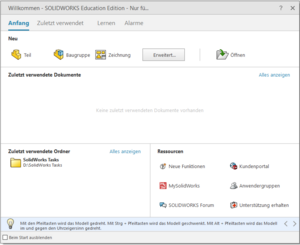
Nachdem man sich nun entschieden hat ein Teil oder eine Baugruppe zu erstellen öffnet sich ein neues Fenster. In der Mitte des Fensters ist der Arbeitsplatz wo das Modell erstellt wird. Dieser Arbeitsplatz ist eingeteilt in verschiedenen Bereichen. Der größte Bereich befindet sich in der Mitte und dient dem Visualisieren der Zeichnung.
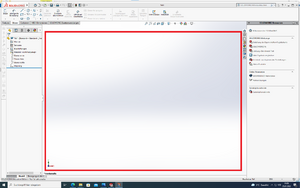
Überhalb des Graphikbereichs befinden sich die Werkzeuge für das Erstellen des Modells. Die Werkzeuge werden in verschiedenen Anwendungen unterschieden welche man über die Registerkarten erreichen kann. Die Hauptsächlich relevanten Anwendungen sind die "Skizze" , "Features" und "Solidworks Zusatzanwendungen".
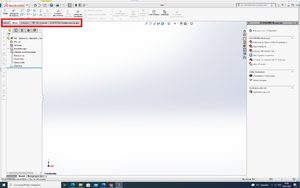
Um nun die Zeichnung zu starten, muss man eine Ebene auswählen in der die Zeichnung sich befinden soll. Typischerweise bevorzugt man die Ebene vorne, da man hinterher einen besseren Blick auf die Zeichnung hat. Die Ebene wird auf der linken Seite des Bildschirmes ausgewählt. Nachdem die Ebene ausgewählt wurde, kann man über das Werkzeug "Skizze" auf elementare Geometrieen wie zum Beispiel Linie oder Viereck zu greifen. Wichtig ist, dass man in Solidworks alle relevanten Längen bemaßt. Ohne eine präzise Bemaßung der Zeichnung lassen sich zukünftige Features nicht anwenden. Das Bemaßen findet man ebenso unter dem Werkzeug "Skizze" als "Intilligente Bemaßung". Man erkennt eine richtig bemaßte Zeichnung anhand der Beschreibung als "voll definiert" unten rechts. Ebenso werden die Kanten der Zeichnung schwarz gefärbt.
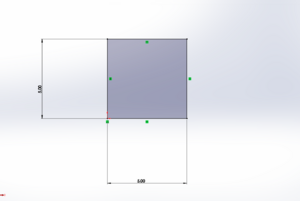
Mithilfe des Features "linear ausgetragener Aufsatz" lassen sich zwei dimensionale Zeichnungen in 3 dimensionale Körper überführen. Die Dicke kann man links im Menü daraufhin einstellen.
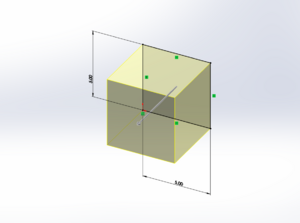
Autotrace
Autotrace ist eine Funktion, um schwer umsetzbare und komplizierte Gemoetrien einfach zu modellieren. Damit man die Funktion nutzen kann, wird ein Bild benötigt. Dieses Bild dient als Vorlage, um anhand der Kanten der Fläche die Form zu realisieren. In unserem Fall kann man die "Grundfläche" des Alphabots aufschrauben und davon ein Foto machen, damit man Autotrace nutzen kann. Ein hilfreiches Tutorial für die Anwendung und Nutzung von Autotrace findet man hier [1].

Schritt für Schritt Erklärung zu dem fertigen Modell
Vor dem Arbeiten mit dem Programm ist es empfehlenswert eine handschriftliche Skizze der Zeichnung anzufertigen, um einen besseren Überblick zu bekommen. Für diesen Schritt ist es notwendig alle Maße des Alphabots präzise abzumessen und ordnungsgerecht einzutragen. In unserem Fall haben wir jeweils eine Skizze für die Grundfläche, für die Räder und den Sensor erstellt. Dementsprechend haben wir auch 3 verschiedene Bauteile gehabt die wir hinterher zu einer Baugruppe definiert haben. Die Folgende Anleitung beschreibt Schritt für Schritt wie wir von unserer Skizze zu dem späteren Modell gelangt sind.
- Grundfläche skizzieren und bemaßen
- Das Werkzeug " Linear ausgetragener Aufsatz" verwenden
- Räder skizzieren und austragen
- Sensor skizzieren und austragen
- Baugruppe erstellen und alle Teile miteinander verknüpfen
- Bewegliche Teile bestimmen und Motor integrieren
- Checken ob der Bewegungsablauf wie gewünscht ist
Modell mit Webots verknüpfen
Das Modell lässt sich einfach mit Webots verknüpfen. Um es zu verknüpfen ist es erforderlich das Modell in einer der folgenden Dateiformen abzuspeichern.
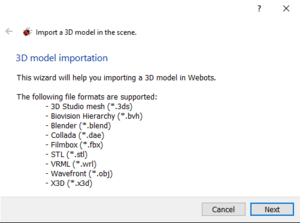
In unserem Fall haben wir die Dateiform wrl benutzt. Nachdem man das Modell in der richtigen Dateiform gespeichert hat muss man nun in Webots auf den über den Reiter "File" auf "Import 3D-Modell".
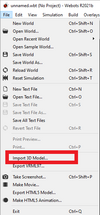
Wichtig zu beachten ist hierbei, dass man auch hier die beweglichen Teile des Alphabots einzeln einfügt, da sich später nur diese Teile sich drehen sollen und. Also haben wir im Prinzip 3 verschiedene Bauteile. Der "Body" der starr bleibt und sich in keiner Art und Weise bewegt und die Reifen die sich drehen müssen genauso wie der Sensor.
Nachdem man nun alle Bauteile mit Webots verknüpft hat fehlt es nur noch die Bauteile miteinander zu fixieren und den Motor in die Räder zu implementieren. Wenn man alle Schritte wie befolgt einhält, dann ist man in der Lage mithilfe eines Controllers dafür sorgen können, dass das Modell sich wie gewünscht bewegt.
Bericht unseres Modells
→ zurück zum Hauptartikel: Praxissemester Projektteam WS2021=== Dokumentation ===
Demo
Software
Zusammenfassung
Schreiben Sie die folgenden Punkte in einen Unterartikel, der Zusammenfassend beschreibt, was Sie gemacht haben und was Sie im Praxissemester auch in Bezug auf Ihr Studium gelernt haben. Welche Kompetenzen konnten Sie weiter entwickeln?